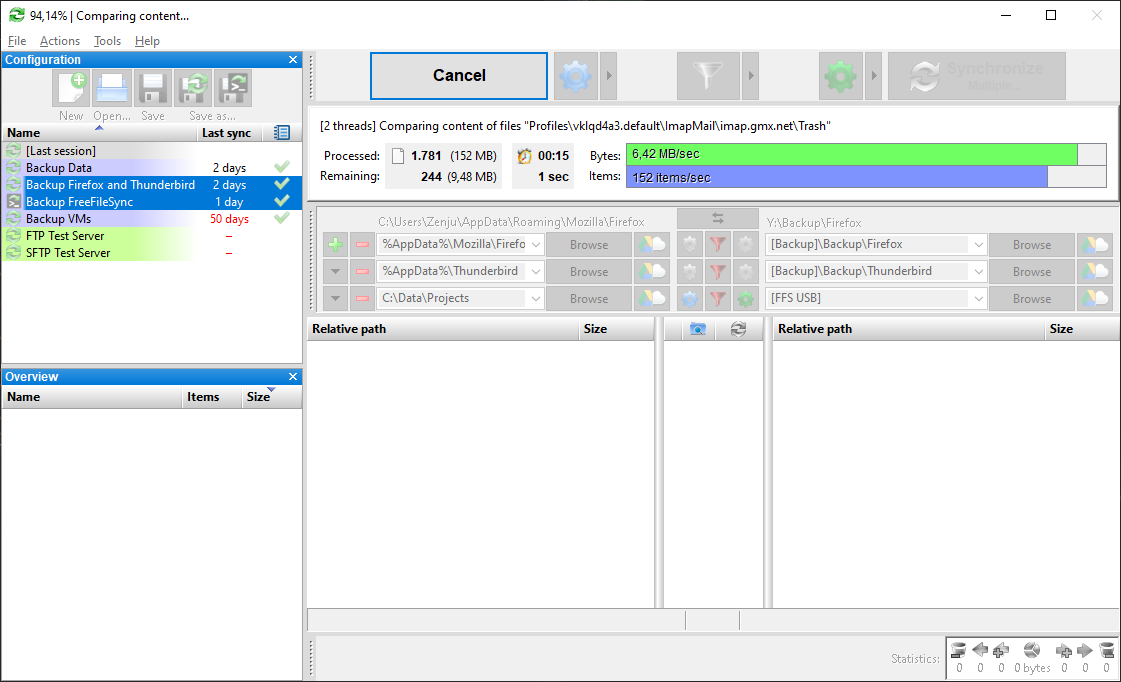スクリーンショット3
FreeFileSyncソフトウェアインターフェイスのスクリーンショット、機能および設定の紹介
FreeFileSyncソフトウェアインターフェイスのスクリーンショット:機能と設定の紹介
マルチリネーム機能
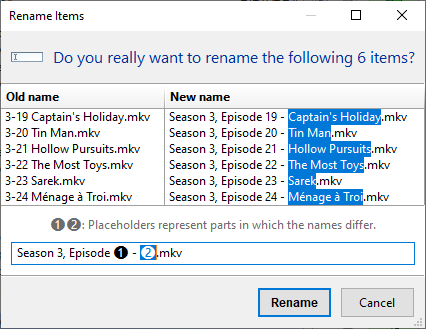
比較 - 設定
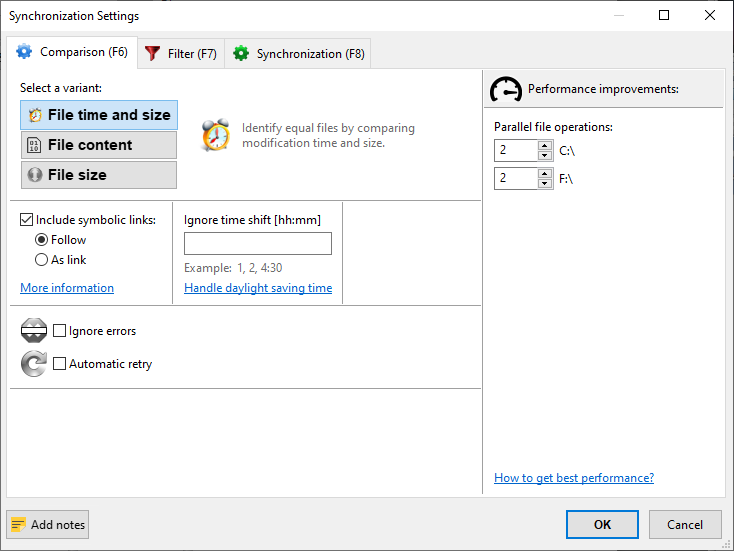
リアルタイム同期
.ffs_batch ファイルをインポートできます。RealTimeSyncは関連するディレクトリを抽出し、変更が検出されたときにバッチファイルを実行するコマンドラインを設定します。一度起動すると、オペレーティングシステムから直接変更通知を受け取り、繰り返しのポーリングが不要になります。変更を検出した後、ユーザーが設定可能なアイドル時間が経過するのを待ち(フォルダが頻繁に使用されていないことを確認するため)、その後コマンドラインを実行します。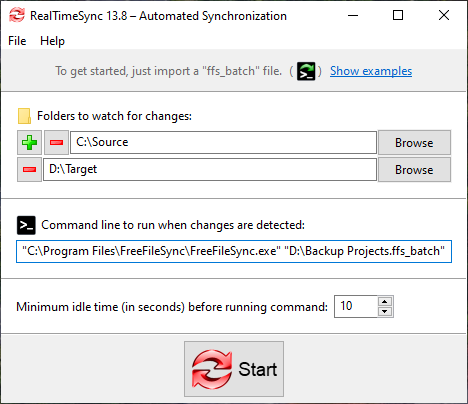
進捗表示
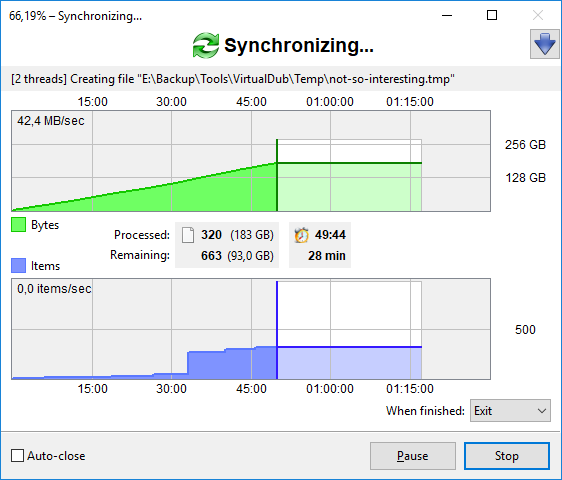
柔軟な設定
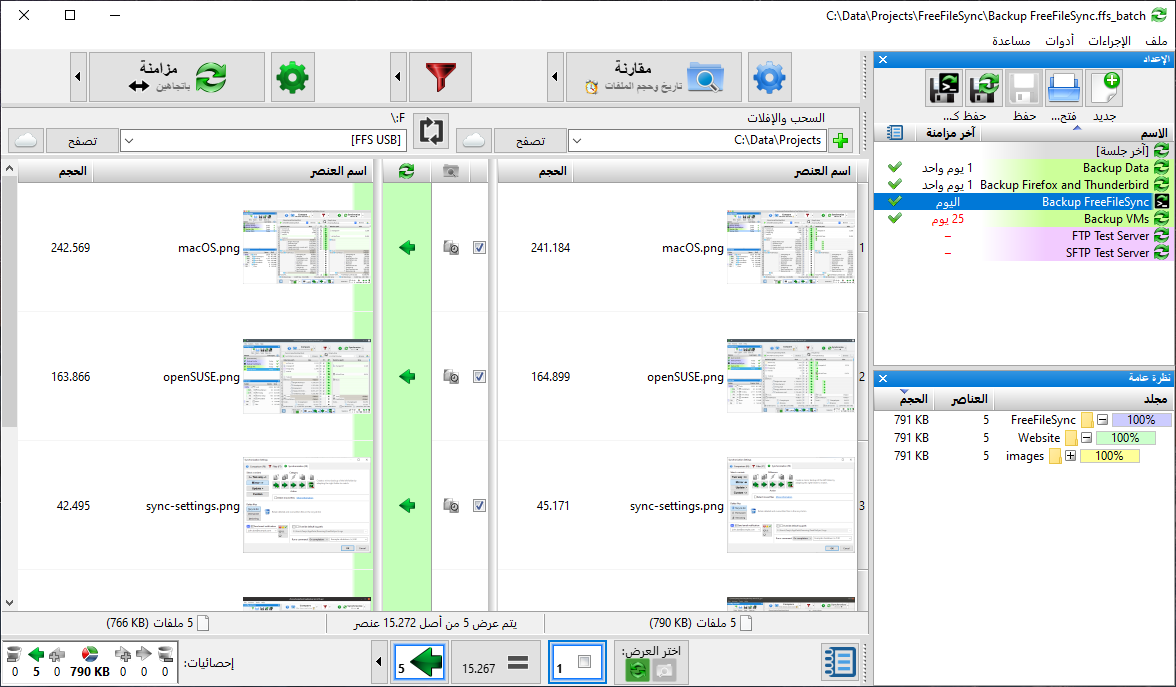
SFTPサポート
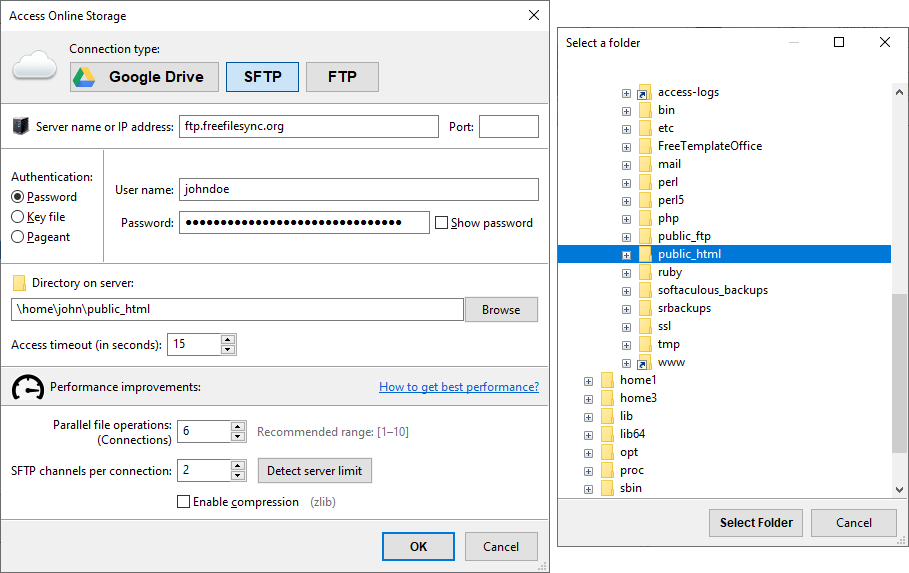
バイナリ関数と設定